Adgangskode, du har angivet på din iPhone, iPad eller Wi-Fi, er en beskyttelse, du plejede at beskytte dit privatliv. Men der kan være nogle uventede fejl, så din iPhone-adgangskode ikke virker, eller iPad-kode ikke fungerer, samt Wi-Fi-adgangskode fungerer ikke på din iPhone eller iPad.
Faktisk er der mange mulige grunde til at føre sådanne tilfælde. I denne artikel vil vi tage iPhone som et eksempel for at introducere, hvordan du løser iPhone-kode, der ikke fungerer. Bare find den detaljerede løsning til at løse problemet som nedenfor.

- Del 1: Fix iPhone-skærmlåseadgangskode fungerer ikke (lettest)
- Del 2: Fix iPhone-kodeord, der ikke fungerer sammen med iTunes-gendannelse
- Del 3: Fix iPhone-kodeord, der ikke fungerer med iCloud-gendannelse
- Del 4: Fix iPhone-kodeordet virker ikke med genoprettelsesfunktion
- Del 5: Fix Wi-Fi-kodeord, der ikke fungerer på iPhone
Bemærk: Dette indlæg har til formål at tale om iPhone-låseadgangskode. Hvis du vil søge efter løsninger af iPhone-begrænsninger, skal du besøge her: Glemt adgangskode til iPhone-begrænsning?
del 1: Fix iPhone skærmlås adgangskode fungerer ikke (lettest)
De store vanskeligheder ved, at iPhone-adgangskoden ikke fungerer, er adgangskoden til skærmlåsen ikke tilgængelig. Når du ikke kan låse din iPhone op via adgangskoden til skærmlås, får du ikke adgang til din iPhone. For ikke at nævne, rettelse af Wi-Fi-adgangskode fungerer ikke.
For at fikse den skærmlåste adgangskode ikke fungerer, skal du bruge den professionelle adgangskode-unlocker-software. Apeaksoft iOS Unlocker er den, der kan hjælpe dig nøjagtigt.
 Anbefaling
Anbefaling- Fjern låse fra Face ID, Touch ID, 4-cifret, 6-cifret, tilpassede numre og alfanumerisk kode.
- Fjern Apple ID, når iCloud-adgangskoden ikke fungerer.
- Gendan og aftør adgangskode til skærmtid for at løse iPhone-restriktionskodeordet, der ikke fungerer.
- Kompatibel med alle iOS-enheder som iPhone 15/14/13/12/11/XS/XR/8/7/6, iPad Pro, iPad mini, iPad Air osv.
Trin 1. Slut iPhone til computer
Gratis download af iOS Unlocker og kør det efter den vellykkede installation. Download den Windows- eller Mac-version, som du har brug for nøjagtigt.
Vælg Tør adgangskode mode. Sæt din iPhone til computeren via et USB-kabel. Klik på Starten for at fortsætte.

Trin 2. Bekræft iPhone-oplysninger
Derefter genkendes informationerne på din iPhone automatisk. Bekræft det, hvis det er korrekt. Ellers skal du ændre oplysningerne, hvis de ikke er korrekte, og klik på Starten for at fortsætte.

Trin 3. Download iOS-firmware
Derefter henter dette program iOS-firmwaren fra Apple-serveren til løsning af den deaktiverede iPhone.

Trin 4. Lås iPhone op
Når firmwaren er downloadet, skal du klikke på Lås -knappen og indtast 0000. Klik derefter på Lås knappen igen for at bekræfte det. Derefter vil dette program begynde at udslette adgangskoden fra din iPhone. Derefter bliver din iPhone-adgangskode, der ikke fungerer, løst med succes.

del 2: Fix iPhone-adgangskode, der ikke fungerer med iTunes Gendannelse
For at være ærlig er den eneste måde, du kan bruge til at reparere din iPhone-adgangskode, ikke fungerer, sletter den gamle adgangskode, du har angivet, og derefter indstiller en ny. For at gøre dette job er iTunes en god assistent, du kan nemt nå dit mål. iTunes er et af de bedste værktøjer, du kan bruge til at sikkerhedskopiere og Gendan din iPhone. Når din iPhone-adgangskode ikke fungerer, og du har synkroniseret din iPhone med iTunes, kan du blot bruge iTunes til at slette den gamle adgangskode på din iPhone. Hvad mere er, kan du også bruge denne måde til at rette din iPad-adgangskode, der ikke fungerer. I det følgende er de detaljerede trin, du kan følge for at løse dette problem.
Trin 1. Slut din iPhone til den computer, du har synkroniseret med via et USB-kabel.
Trin 2. Start iTunes på din computer. Hvis du har tilsluttet din iPhone til din computer, synkroniserer iTunes dine enheder og foretager en sikkerhedskopi.
Trin 3. Når synkroniserings- og sikkerhedskopieringsprocessen er afsluttet, skal du blot klikke på "Gendan iPhone".
Trin 4. Når du er på skærmen Opsætning under genoprettelsesprocessen, skal du trykke på Gendan fra iTunes-sikkerhedskopiering.
Trin 5. Vælg nu enheden i iTunes og kig på dato og størrelse for hver backup for at vælge den fil, du vil gendanne. Når din iPhone er oprettet, har du lov til at lave din nye adgangskode.
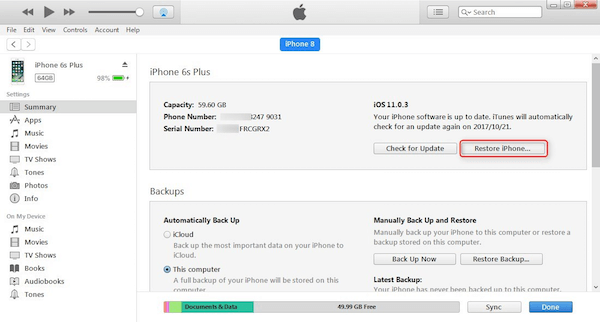
del 3: Fix iPhone-kodeord, der ikke fungerer med iCloud-gendannelse
Hvis du vil rette iPhone-adgangskoden, der ikke fungerer med iTunes-gendannelse, men den bad om en adgangskode, og du ikke kan huske adgangskoden, kan du prøve at løse dette problem med iCloud restaurering. Det er også en god måde, du nemt kan reparere din iPhone-kodeord, der ikke fungerer, eller du glemmer dit kodeord. Men du bør vide denne måde, og du skal også slette alle dataene, og du skal have en sikkerhedskopi. Og hvis din iPhone har ikke forbindelse til et Wi-Fi eller mobilnetværk, kan du ikke slette denne iPhone med funktionen Find min iPhone.
Trin 1. Åbn din computer og gå til iCloud.com/find med din browser.
Trin 2. Log ind med dit Apple-id, og vælg derefter Alle enheder øverst i grænsefladen.
Trin 3. Find din iPhone, du vil rette iPhone-kode, der ikke fungerer. Her kan du også vælge at reparere iPad-kode, der ikke fungerer.
Trin 4. Klik på knappen Slet iPhone, som sletter alle data og indstillinger på din iPhone.
Trin 5. Derefter kan du gendanne dine data og filer fra backup. Og du kan indstille din nye adgangskode.
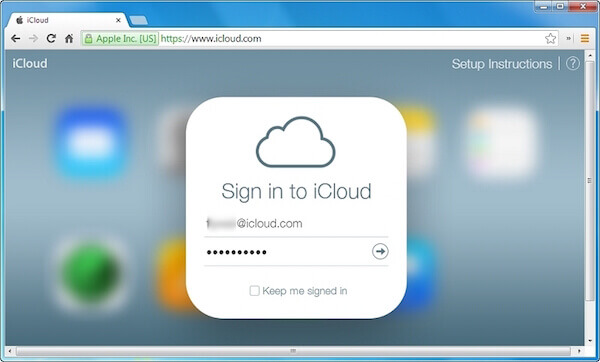
del 4: Fix iPhone-adgangskode fungerer ikke med genoprettelsesfunktion
Hvis du aldrig har synkroniseret iPhone med iTunes, er den første metode ikke egnet til dig. Desuden, hvis du aldrig konfigurerer Find min iPhone i iCloud, kan du heller ikke bruge den anden måde, som vi anbefaler dig. I dette tilfælde kan du rette iPhone-adgangskode, der ikke fungerer med gendannelsestilstand, og gøre din enhed til en ny. Du kan også bruge denne måde til at rette din iPad-adgangskode, der ikke fungerer. Følg bare de næste trin.
Trin 1. Slut din iPhone til computer og lancerer iTunes i mellemtiden på din computer.
Trin 2. Når din iPhone er tilsluttet, skal du slukke for din iPhone ved at holde tænd / sluk-knappen nede. Og så tænder den på samme måde.
Trin 3. Når du ser det vindue, som iTunes viser dig, skal du klikke på Gendan-knappen. Vent til processen er afsluttet, og du kan indstille din iPhones nye adgangskode.
Bemærk: Hvis genoprettelsesprocessen tager mere end 15 minutter, forlader din iPhone automatisk genoprettelsesfunktionen. Og du skal gentage trin 2 og 3.

Nogle brugere er bekymrede for at miste nogle vigtige data, når de løser en adgangskode til iPhone, der ikke fungerer med disse metoder, som vi nævnte ovenfor. Du skal ikke bekymre dig om det. Her anbefaler vi den bedste gendannelsessoftware til dig. iPhone Data Recovery er den mest professionelle måde, du kan gendanne dine mistede eller slettede data på en fleksibel og sikker måde. Det understøtter dig gendanne mere end 20 filtyper fra alle iOS-enheder i enhver version af systemet, inklusive den nyeste iOS 17. Desuden kan både Windows- og Mac-brugere nyde denne vidunderlige software til at finde de mistede data tilbage. Det er virkelig en fantastisk software, du kan stole på.
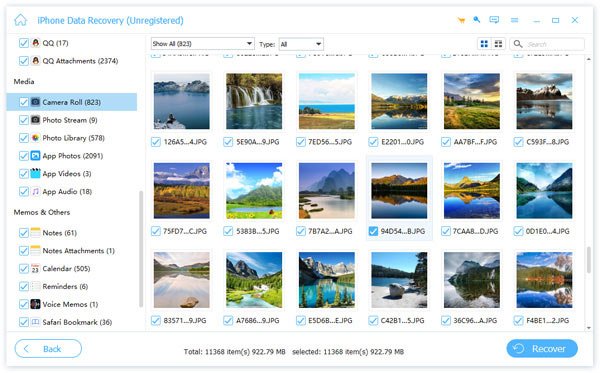
del 5: Fix Wi-Fi-kodeord, der ikke fungerer på iPhone
Medmindre vi introducerer disse måder for dig, indeholder vi også nogle metoder til at hjælpe dig med at rette op på Wi-Fi-kodeord, der ikke fungerer på iPhone. Når du står over for et sådant spørgsmål, kan du følge de følgende måder til at løse dette problem.
Way 1: Du kan bare løse dette problem ved at genstarte din iPhone. Det kan nogle gange løse mange fejl, du har mødt. For iPhone 6s / 6 Plus skal du bare trykke og holde både strøm- og hjemme-knappen nede for at genstarte den. For anden type kan du trykke på og holde tænd / sluk-knappen nede for at slukke for den og derefter åbne den.
Måde 2: Hvis du ikke opdaterer din iOS, kan der være nogle fejl, når du bruger din Wi-Fi med din iPhone. Gå bare til "Indstillinger"> "Generelt"> "Softwareopdatering" og tryk så på Download og installer for at opdatere den nyeste iOS.
Vej 3: Du kan også nulstille din iPhones netværksindstillinger for at løse et sådant problem. Tryk på "Indstillinger"> "Generelt"> "Nulstil"> "Nulstil netværksindstillinger", og bekræft det for at nulstille dine netværksindstillinger. Derefter kan du prøve at oprette forbindelse til Wi-Fi.
Konklusion
Du skal vide, hvordan du reparerer iPhone-adgangskoden, der ikke fungerer, efter du har læst denne artikel. I mellemtiden er disse måder, vi anbefaler dig, også egnet til at fastgøre, at iPad-kode ikke virker. Hvis du stadig har spørgsmål, skriv dem bare i kommentarer!



 iPhone Data Recovery
iPhone Data Recovery iOS System Recovery
iOS System Recovery iOS Data Backup & Restore
iOS Data Backup & Restore IOS Screen Recorder
IOS Screen Recorder MobieTrans
MobieTrans iPhone Overførsel
iPhone Overførsel iPhone Eraser
iPhone Eraser WhatsApp-overførsel
WhatsApp-overførsel iOS Unlocker
iOS Unlocker Gratis HEIC Converter
Gratis HEIC Converter iPhone Location Changer
iPhone Location Changer Android Data Recovery
Android Data Recovery Broken Android Data Extraction
Broken Android Data Extraction Android Data Backup & Gendan
Android Data Backup & Gendan Telefonoverførsel
Telefonoverførsel Data Recovery
Data Recovery Blu-ray afspiller
Blu-ray afspiller Mac Cleaner
Mac Cleaner DVD Creator
DVD Creator PDF Converter Ultimate
PDF Converter Ultimate Windows Password Reset
Windows Password Reset Telefon spejl
Telefon spejl Video Converter Ultimate
Video Converter Ultimate video editor
video editor Screen Recorder
Screen Recorder PPT til Video Converter
PPT til Video Converter Slideshow Maker
Slideshow Maker Gratis Video Converter
Gratis Video Converter Gratis Screen Recorder
Gratis Screen Recorder Gratis HEIC Converter
Gratis HEIC Converter Gratis videokompressor
Gratis videokompressor Gratis PDF-kompressor
Gratis PDF-kompressor Gratis Audio Converter
Gratis Audio Converter Gratis lydoptager
Gratis lydoptager Gratis Video Joiner
Gratis Video Joiner Gratis billedkompressor
Gratis billedkompressor Gratis baggrundsviskelæder
Gratis baggrundsviskelæder Gratis billedopskalere
Gratis billedopskalere Gratis vandmærkefjerner
Gratis vandmærkefjerner iPhone Screen Lock
iPhone Screen Lock Puslespil Cube
Puslespil Cube





